
Агуулгын хүснэгт:
- Зохиолч John Day [email protected].
- Public 2024-01-30 11:02.
- Хамгийн сүүлд өөрчлөгдсөн 2025-01-23 15:00.


Энэхүү гарын авлагад бид ESP Wemos D1 OLED болон Visuino ашиглан CPU -ийн цагийг OLED дэлгэц дээр харуулах болно.
Үзүүлэх видео үзэх.
Алхам 1: Танд хэрэгтэй зүйл
ESP Wemos D1 OLED
Visuino програм: Visuino татаж авах
Алхам 2: Visuino
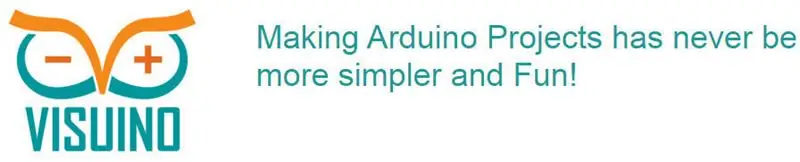

Та хийх ёстой зүйл бол бүрэлдэхүүн хэсгүүдийг чирж хаяж, хооронд нь холбох явдал юм. Visuino нь танд зориулж ажиллах кодыг бий болгох бөгөөд ингэснээр та код үүсгэхэд цаг алдах хэрэггүй болно. Энэ нь таны хувьд бүх хүнд хэцүү ажлыг хурдан бөгөөд хялбар хийх болно! Visuino нь бүх төрлийн төслүүдэд төгс төгөлдөр тул та богино хугацаанд нарийн төвөгтэй төслүүдийг хялбархан барьж чадна!
Хамгийн сүүлийн үеийн хүчирхэг Visuino програмыг татаж авах
Алхам 3: Visuino -г эхлүүлээд Arduino WeMos D1 Mini Board -ийн төрлийг сонгоно уу
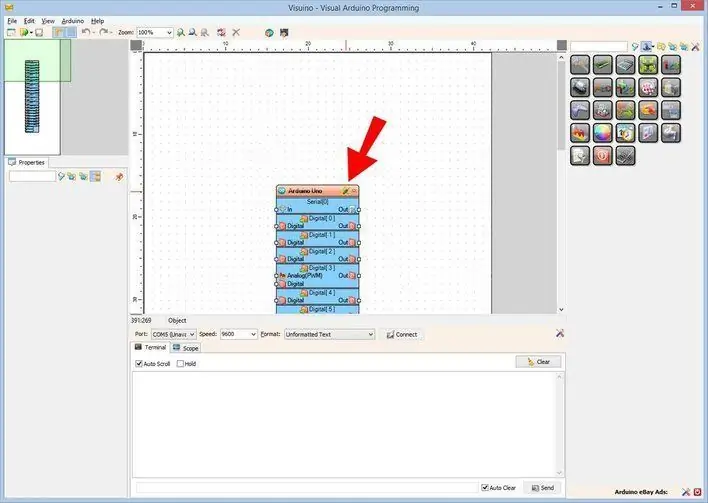
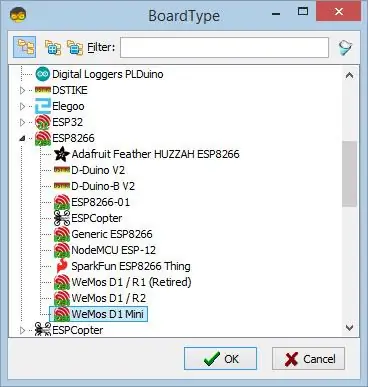
Arduino програмчлах ажлыг эхлүүлэхийн тулд та Arduino IDE -г эндээс суулгасан байх шаардлагатай:
Arduino IDE 1.6.6 дээр зарим чухал алдаанууд байгааг анхаарна уу. 1.6.7 эсвэл түүнээс дээш хувилбарыг суулгасан эсэхээ шалгаарай, эс тэгвээс энэ заавар ажиллахгүй болно! Хэрэв та үүнийг хийгээгүй бол Arduino IDE -ийг WeMos D1 Mini програмчлахад тохируулах зааварчилгааг дагана уу! Visuino: https://www.visuino.eu мөн суулгах шаардлагатай. Visuino -г эхний зурагт үзүүлсэн шиг эхлүүлнэ үү Visuino дээрх Arduino бүрэлдэхүүн хэсэг (Зураг 1) дээрх "Tools" товчлуур дээр дарна уу. Харилцах цонх гарч ирэхэд 2 -р зурагт үзүүлсэн шиг "WeMos D1 Mini" -ийг сонгоно уу.
Алхам 4: Visuino -д бүрэлдэхүүн хэсгүүдийг нэмнэ үү
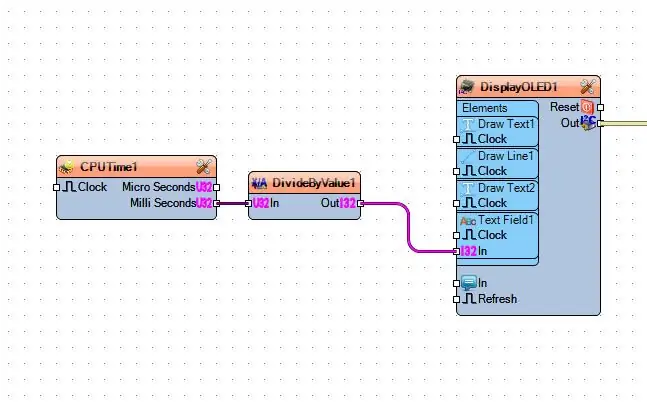
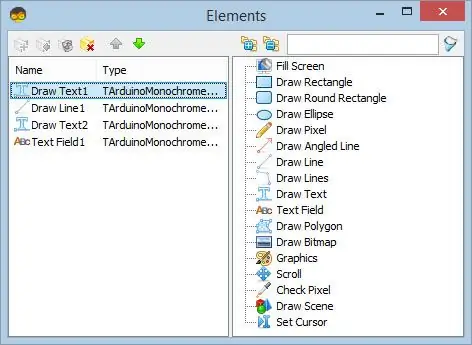
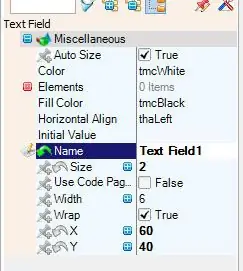
- "CPU TIME" бүрэлдэхүүн хэсгийг нэмнэ үү
- "Бүтэн тоог утгаар нь хуваах" бүрэлдэхүүн хэсгийг шинж чанарын цонхны доор "1000" гэсэн утгыг нэмнэ үү.
- "OLED SSD 1306/SH1106 OLED DISPLAY (I2C)" бүрэлдэхүүн хэсгийг нэмэх
"DisplayOLED1" бүрэлдэхүүн хэсэг дээр давхар товшоод:
- "Текст зурах" хэсгийг зүүн тийш чирнэ үү
- "Шугам зурах" хэсгийг зүүн тийш чирнэ үү
- "Текст зурах" хэсгийг зүүн тийш чирнэ үү
- "Текст талбар" -ыг зүүн тийш чирнэ үү
- "Текст зурах1" -г сонгоод шинж чанаруудын цонхны доорх хэмжээ: "2", текст: "CPU ЦАГ"
- "Шугам зурах1" -ийг сонгоод шинж чанаруудын цонхны доор байрлуулна уу: Өргөн: "120", X: "0", Y: "20"
- "Текст зурах2" -ыг сонгоод шинж чанарын цонхны доорх хэмжээг тохируулна уу: хэмжээ: "1", текст: "Секунд:", X: "0", Y: "40"
- "Текстийн талбар1" -ийг сонгоод шинж чанаруудын цонхны доор тохируулаарай: Хэмжээ: "2", Өргөн: "6", X: "60", Y: "40"
Алхам 5: Visuino Connect бүрэлдэхүүн хэсгүүдэд
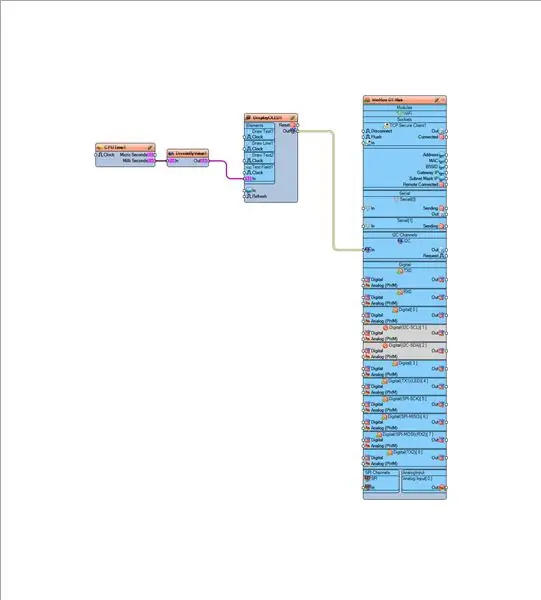
"CPUTime1" бүрэлдэхүүн хэсгийг [Milli Seconds] "DivideByValue1" бүрэлдэхүүн хэсэгт холбоно уу [In]
"DivideByValue1" бүрэлдэхүүн хэсгийг [Гарах] DisplayOLED1> "Текст талбар1" [In] руу холбоно уу.
Алхам 6: Arduino кодыг үүсгэх, хөрвүүлэх, байршуулах
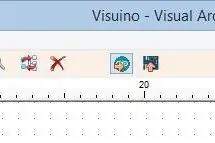
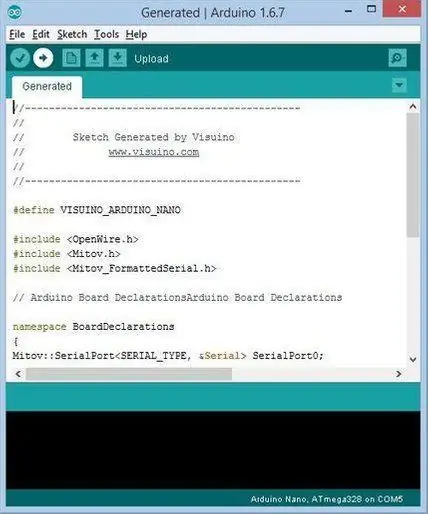
Visuino дээр F9 товчийг дарна уу эсвэл 1 -р зурагт үзүүлсэн товчлуур дээр дарж Arduino кодыг үүсгээд Arduino IDE -ийг нээнэ үү.
Тэмдэглэл: Arduino> Tools> Board> Generic 8266 Module -ийг сонгохоо мартуузай, энэ нь өөр самбар байж болно (танд байгаа үйлдвэрлэгчийн хавтангийн төрлөөс хамаарна).
Arduino IDE дээр Upload товчийг дарж кодыг эмхэтгэн байршуулна уу (Зураг 2)
Алхам 7: Тоглох
Хэрэв та ESP Wemos D1 OLED модулийг асаах юм бол дэлгэц нь "CPU TIME" -ийг секундын дотор харуулах болно.
Баяр хүргэе! Та Visuino -той хамт төслөө дуусгасан. Энэхүү зааварт зориулан миний бүтээсэн Visuino төслийг мөн хавсаргав. Та үүнийг Visuino дээрээс татаж аваад нээж болно:
Зөвлөмж болгож буй:
DIY Visuino ашиглан M5StickC ESP32 дээр цагийг хэрхэн харуулах вэ - Хялбар хийх: 9 алхам

DIY нь Visuino ашиглан M5StickC ESP32 дээр цагийг хэрхэн харуулах вэ - Хялбар хийх: Энэхүү гарын авлагад бид ESP32 M5Stack StickC -ийг Arduino IDE, Visuino ашиглан хэрхэн яаж LCD дэлгэц дээр харуулах талаар сурах болно
R16 DS1307 ашиглан TM1637 LED дэлгэц дээр Arduino харуулах цаг: 8 алхам

TM1637 LED дэлгэц дээрх Arduino дэлгэцийн цаг RTC DS1307 ашиглан: Энэ заавар дээр бид RTC DS1307 модуль, LED дэлгэц TM1637, Visuino ашиглан цагийг хэрхэн харуулах талаар сурах болно
M5STACK Visuino ашиглан M5StickC ESP32 дээр температур, чийгшил, даралтыг хэрхэн харуулах вэ - Хийхэд хялбар: 6 алхам

M5STACK Visuino ашиглан M5StickC ESP32 дээр температур, чийгшил, даралтыг хэрхэн харуулах вэ - Хийхэд хялбар: Энэхүү гарын авлагад бид ENV мэдрэгч (DHT12, BMP280, BMM150)
Текстийг интернетээр дамжуулан OLED дээр харуулах: 9 алхам

Интернетээр дамжуулан OLED дээр текст харуулах: Сайн байна уу, тавтай морилно уу. Энэхүү богино заавар нь Magicbit дээр текстийг Magicblocks ашиглан үзүүлэхийг заах болно. Энэ зорилгод хүрэх 2 үндсэн арга байдаг. Тарилгын блокыг ашигласнаар. Хяналтын самбарыг ашиглан хамгийн түрүүнд Magicb руу нэвтэрнэ үү
WeMos D1 ESP-12F ESP8277 OLED эх хавтангийн модуль дээр SPI-ээр дамжуулан LoRa (SX1278/XL1278-SMT) авах: 7 алхам

WeMos D1 ESP -12F ESP8277 OLED эх хавтангийн модуль дээр SPI -ээр дамжуулан LoRa (SX1278/XL1278 -SMT) авах: Энэ ажлыг хийхэд надад долоо хоног зарцуулсан - миний өмнө өөр хэн ч үүнийг ойлгоогүй юм шиг байна. хэсэг хугацаанд! Эвгүй нэртэй " 0.96 инчийн OLED дэлгэцтэй эх хавтангийн WeMos D1 ESP-12F ESP8266 " нь 11 долларын үнэтэй хөгжлийн самбар юм
